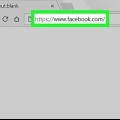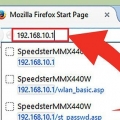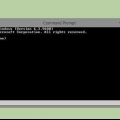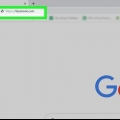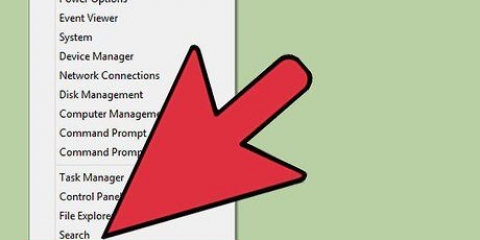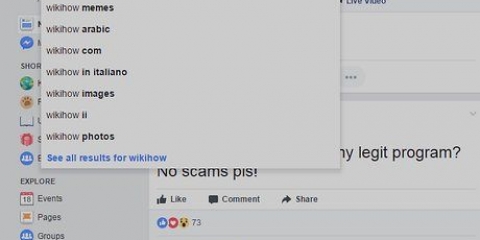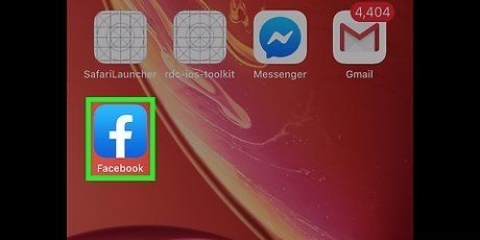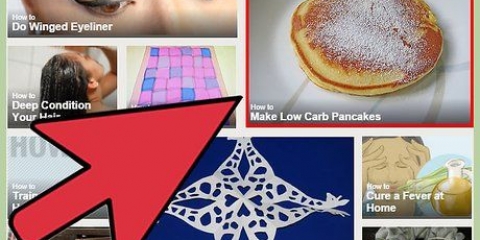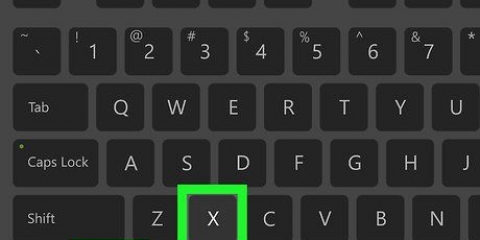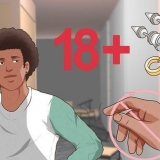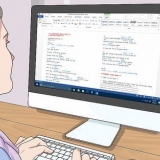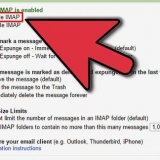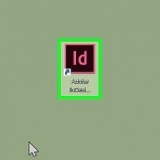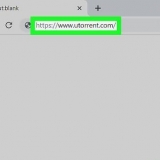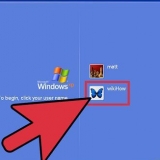Si no ve el Símbolo del sistema en este menú, escriba "Símbolo del sistema" en el campo de búsqueda de los menús Inicio y haga clic en Símbolo del sistema en la parte superior de los resultados de búsqueda. Es posible que no pueda abrir el símbolo del sistema en una computadora en una red o una computadora compartida (como en la escuela o el trabajo).







Encuentra la dirección ip de facebook
Este tutorial le enseñará cómo averiguar la dirección IP de Facebook y, por lo tanto, la ubicación física de los servidores de Facebook.
Pasos
Método 1 de 2: en Windows

1. Haga clic derecho en el menú Inicio. Esto se puede encontrar en la esquina inferior izquierda de la pantalla en la mayoría de las versiones de Windows. Aparecerá un menú con opciones de acceso rápido.
- También puede hacer clic ⊞ ganar+X haga clic para abrir este menú.

2. Haga clic en Símbolo del sistema. El icono de esta aplicación se parece a un cuadrado; al hacer clic se abrirá el símbolo del sistema.

3. escribe hacer ping a www.Facebook.com-t en el símbolo del sistema. No hay un campo de texto específico para escribir, pero el texto debe aparecer directamente en la ventana de comandos del símbolo del sistema.
Asegúrese de no usar caracteres especiales mientras escribe y los espacios solo como se indica.

4. imprenta↵ Entrar. El comando ahora se ejecuta y, por lo tanto, recupera la dirección de Facebook. Verá una serie de números, que se muestran como `12.34.56.78` (o similar) aparecen en la ventana de comandos; esta cadena de números es la dirección IP de Facebook.
Método 2 de 2: en una Mac

1. Abrir búsqueda de Spotlight. Para ello, haga clic en la lupa en la esquina superior derecha de la pantalla.

2. escribe Terminal en la barra de búsqueda. Verás que las aplicaciones aparecen debajo de la barra mientras escribes.

3. Haga clic en el icono Terminal. Esto parece una ventana negra con un `blanco`>_` en la esquina superior izquierda.

4. escribe hacer ping a facebook.com en la terminal. Obtenga la dirección IP de Facebook con este comando.
Asegúrese de no agregar espacios o caracteres adicionales al comando.

5. imprenta⏎ Volver. Se ejecuta el comando Terminal, mostrando la dirección IP de Facebook.

6. Mira la dirección IP de Facebook. Es una cadena de números a la derecha de la línea de texto, etiquetada como "[Número] bytes de" (excepto los dos puntos al final).
Por ejemplo, la dirección IP podría verse como `12`.34.56.78` o algo asi.
Artículos sobre el tema. "Encuentra la dirección ip de facebook"
Оцените, пожалуйста статью
Similar
Popular